Erstellen einer PostgreSQL-Datenbank
Einleitung
In diesem Dokument erfahren Sie, wie eine PostgreSQL-Datenbank für BOC Management Office®-Produkte erstellt wird. Sie können die Datenbank automatisch erstellen mit der Windows-Eingabeaufforderung oder die Datenbank manuell erstellen mit pgAdmin oder die Datenbank per Skript erstellen.
Voraussetzungen
Bevor Sie eine BOC Management Office®-Datenbank mit PostgreSQL erstellen können, benötigen Sie folgende Software:
- Die neueste 64-Bit-Version von PostgreSQL-Server auf dem Datenbankserver.
- pgAdmin, eine Software zur Administration von PostgreSQL-Datenbanken auf dem Datenbankserver, wenn Sie die Datenbank manuell erstellen möchten. Wenn Sie PostgreSQL-Server installieren, wird pgAdmin zusammen mit den anderen Tools installiert.
- Den neuesten 64 Bit Unicode PostgreSQL ODBC-Treiber auf dem Applikationsserver, für den Zugriff auf die PostgreSQL-Datenbank durch das BOC Management Office®-Produkt.
Datenbank automatisch erstellen
BOC Management Office®-Produkte benötigen eine zugeordnete Datenbank, die mit der Windows-Eingabeaufforderung automatisch erstellt werden. Führen Sie folgende Schritte auf dem Rechner aus, auf dem der Applikations-Server installiert ist:
| 1. Öffnen Sie die Eingabeaufforderung als Administrator und navigieren Sie zum Installationsverzeichnis des Applikations-Servers. | 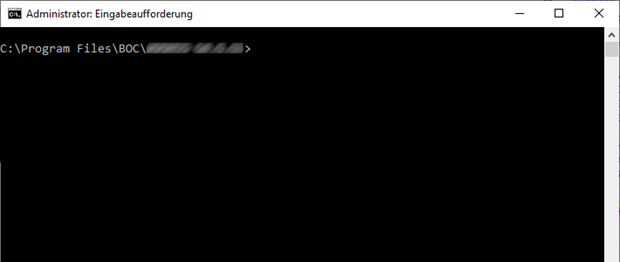 |
| 2. Passen Sie folgenden Befehl mit Ihren tatsächlichen Werten an und führen Sie ihn dann aus: .\amain.exe -mode install -db <neuer-datenbank-name> -dbadmin <mein-datenbank-admin-name> -dbadminpw <mein-datenbank-admin-passwort> -dt PostgreSQL -lib "<pfadname>\<bibliotheksdatei>.axl" -lic "<pfadname>\<lizenzdatei>.xxl" | 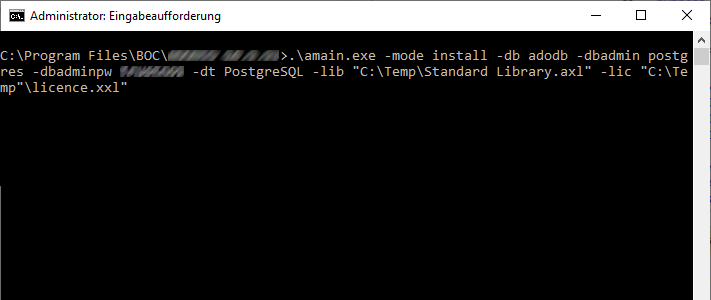 |
Die Datenbank ist einsatzbereit. Aus Sicherheitsgründen sollte jetzt das Passwort der Rolle »ADOxx« geändert werden (siehe Passwort der Rolle »ADOxx« ändern (optional)).
Platzhalter
Hier eine Erklärung der Platzhalter im Befehl:
<neuer-datenbank-name>: Der Name der neuen Datenbank.<mein-datenbank-admin-name>: Der Benutzername Ihres Datenbankadministrators.<mein-datenbank-admin-passwort>: Das Passwort Ihres Datenbankadministrators.<pfadname>\<bibliotheksdatei>.axl: Der vollständige Pfad und Dateiname der Bibliotheksdatei. In Anführungszeichen setzen.<pfadname>\<lizenzdatei>.xxl: Der vollständige Pfad und Dateiname der Lizenzdatei. In Anführungszeichen setzen.
Beispiel
.\amain.exe -mode install -db adodb -dbadmin postgres -dbadminpw geheim -dt PostgreSQL -lib "C:\Temp\Standard Library.axl" -lic "C:\Temp\licence.xxl"
Datenbank manuell erstellen
Wenn das automatische Erstellen der Datenbank in bestimmten Szenarios nicht möglich ist (z.B. aufgrund spezifischer organisatorischer Einschränkungen), können Sie eine Datenbank für Ihr BOC Management Office® Produkt manuell mit pgAdmin erstellen und konfigurieren. pgAdmin ist ein grafisches Administrationswerkzeug für PostgreSQL. Es ist Teil des Standard-Setups von PostgreSQL-Server.
pgAdmin starten
| 1. Starten Sie pgAdmin und geben Sie das Master-Passwort ein, das Sie bei der Installation des PostgreSQL-Servers festgelegt haben. | 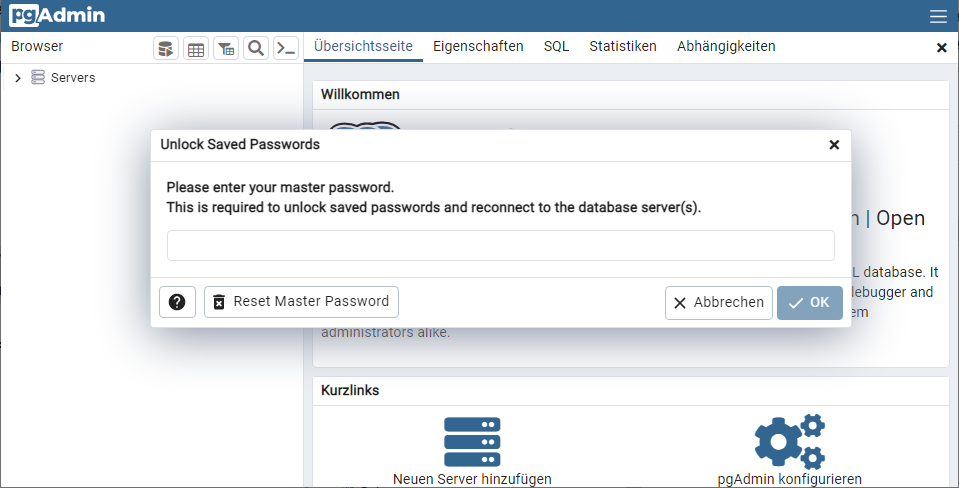 |
Neue Rolle »ADOxx« anlegen
Für die Anmeldung an einer BOC Management Office®-Datenbank muss eine Rolle mit dem Namen »ADOxx« angelegt werden.
| 1. Erweitern Sie im Bereich Browser den Eintrag Servers\<mein-server-name>. Klicken Sie mit der rechten Maustaste auf Anmeldungs-/Gruppenrollen, zeigen Sie auf Erstellen, und klicken Sie dann auf Anmeldungs-/Gruppenrolle. | 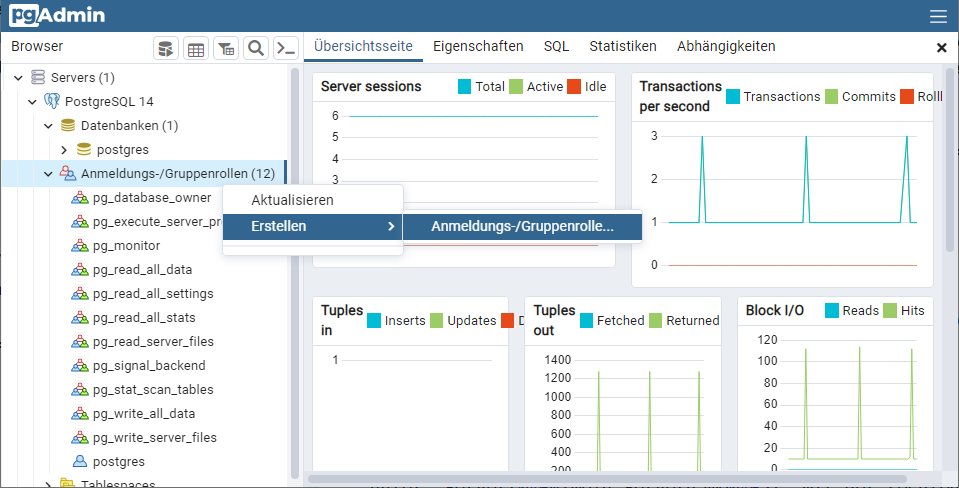 |
| 2. Geben Sie im Feld Name den Namen »ADOxx« ein. | 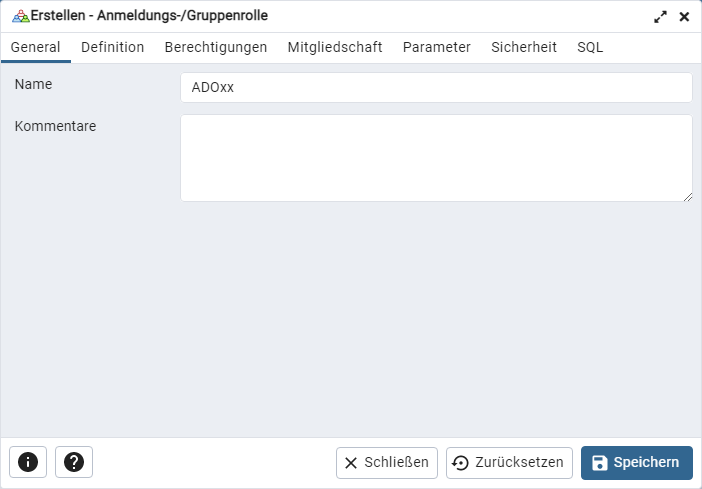 |
| 3. Wechseln Sie zur Registerkarte Definition. Geben Sie im Feld Passwort das Passwort »r0KaQIFA]cPd2Ave« ein. | 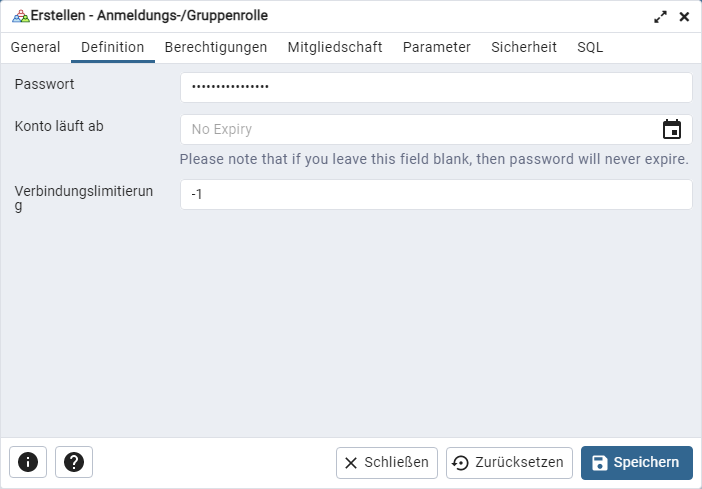 |
| 4. Wechseln Sie zur Registerkarte Berechtigungen. Aktivieren Sie Anmeldung möglich?, und klicken Sie dann auf Speichern. | 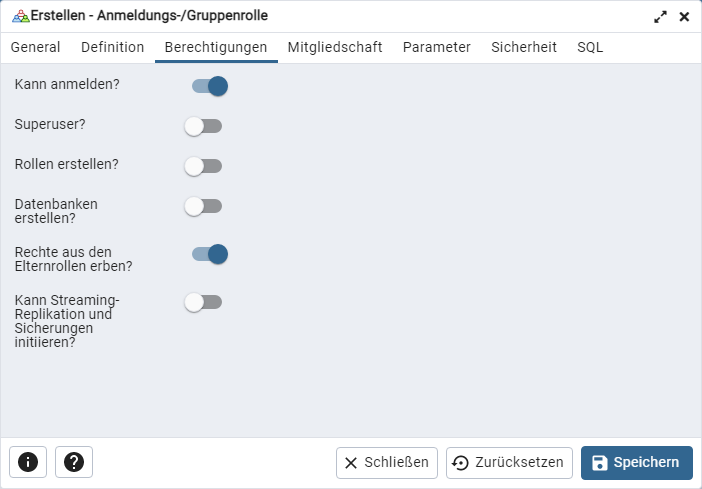 |
Neue Rolle »ADOXX_BOOT« anlegen
Die Rolle »ADOXX_BOOT« dient zur Änderung des Passworts der Rolle »ADOxx«.
| 1. Erweitern Sie im Bereich Browser den Eintrag Servers\<mein-server-name>. Klicken Sie mit der rechten Maustaste auf Anmeldungs-/Gruppenrollen, zeigen Sie auf Erstellen, und klicken Sie dann auf Anmeldungs-/Gruppenrolle. | 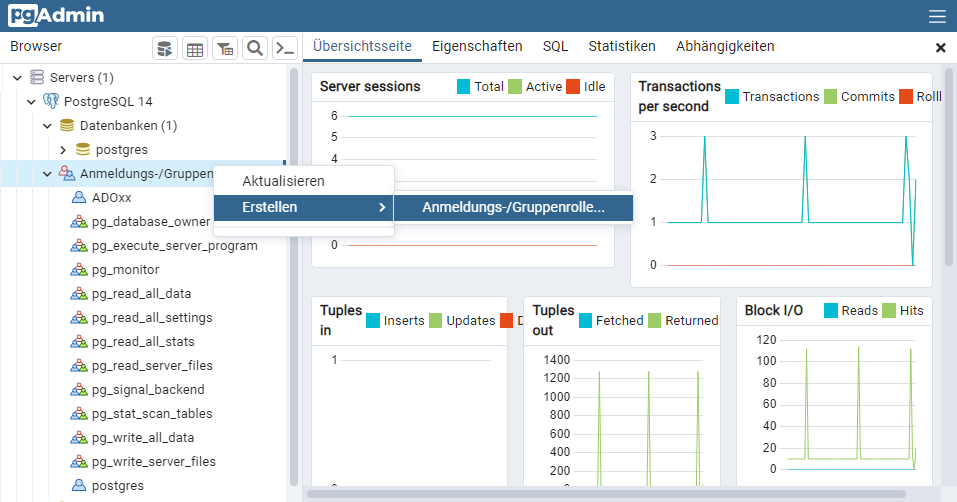 |
| 2. Geben Sie im Feld Name den Namen »ADOXX_BOOT« ein. | 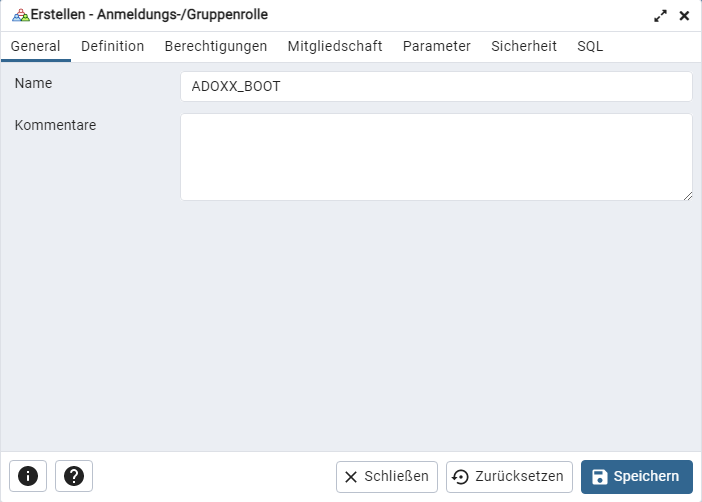 |
| 3. Wechseln Sie zur Registerkarte Definition. Geben Sie im Feld Passwort das Passwort »iCfCK!lHP8S1L]Ry« ein. | 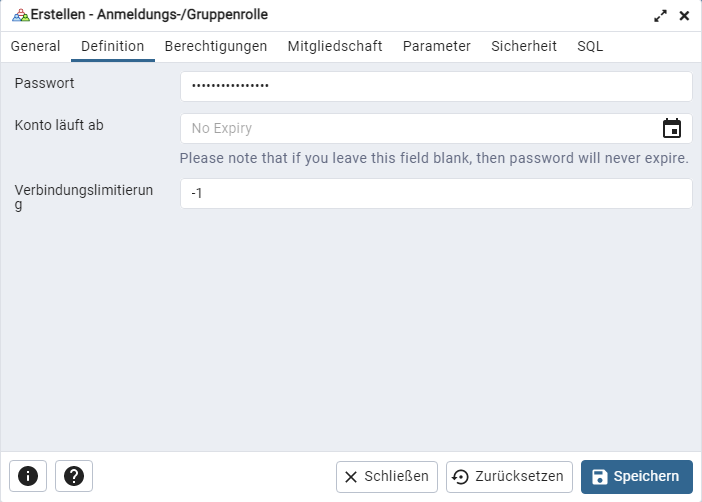 |
| 4. Wechseln Sie zur Registerkarte Berechtigungen. Aktivieren Sie Anmeldung möglich?, und klicken Sie dann auf Speichern. | 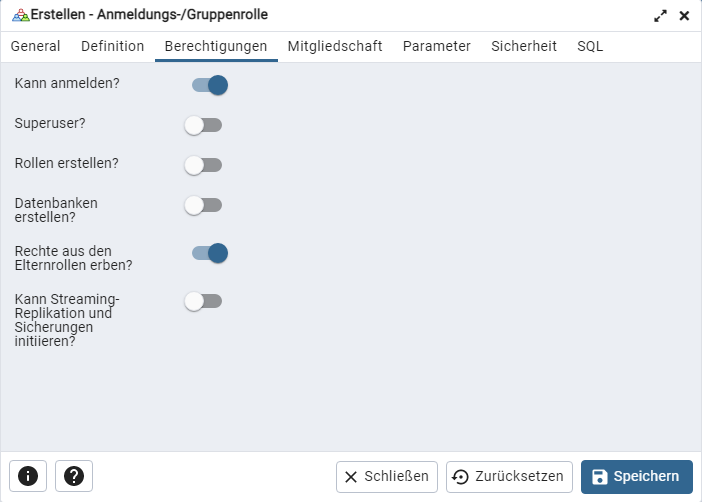 |
Neue Datenbank anlegen
| 1. Erweitern Sie im Bereich Browser den Eintrag Servers\<mein-server-name>. Klicken Sie mit der rechten Maustaste auf Datenbanken, zeigen Sie auf Erstellen, und klicken Sie dann auf Datenbank. | 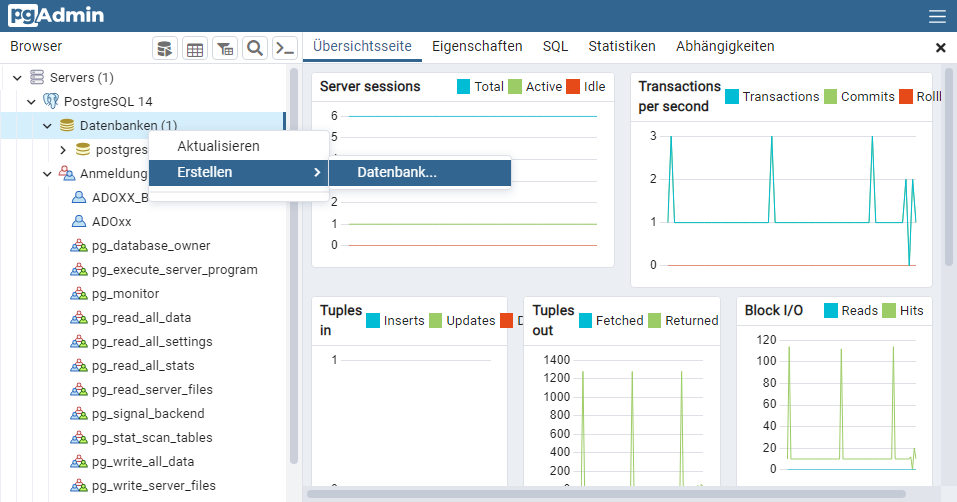 |
| 2. Geben Sie im Feld Datenbank den Namen der neuen Datenbank ein. Wählen Sie in der Liste Besitzer die Rolle »ADOxx« aus. | 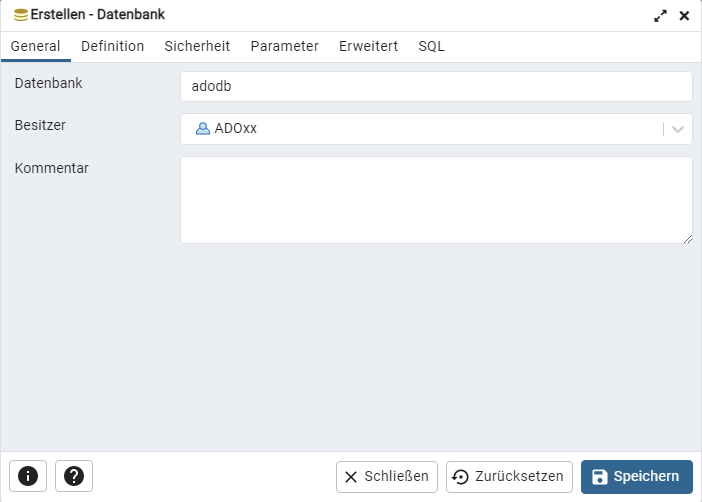 |
| 3. Wechseln Sie zur Registerkarte Sicherheit. Klicken Sie im Bereich Berechtigungen zweimal auf + Zeile hinzufügen, um zwei Zeilen hinzuzufügen. Fügen Sie »ADOxx« und »ADOXX_BOOT« als Berechtigte hinzu und weisen Sie beiden Connect-Berechtigungen auf die Datenbank zu. Klicken Sie dann auf Speichern. | 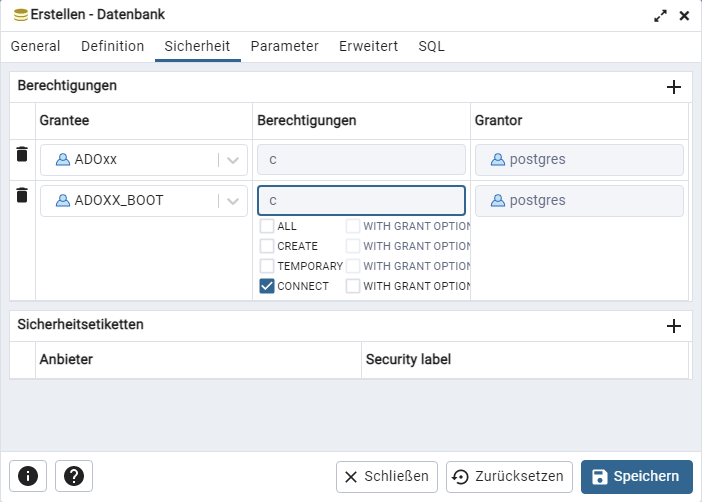 |
Die neue Datenbank wird angelegt.
Neues Schema »ADOxx« anlegen
Für das Erstellen der Tabellen in einer BOC Management Office®-Datenbank muss ein Datenbank-Schema »ADOxx« angelegt werden.
| 1. Erweitern Sie im Bereich Browser den Eintrag Servers\<mein-server-name>. Klicken Sie mit der rechten Maustaste auf Ihre Datenbank, zeigen Sie auf Erstellen, und klicken Sie dann auf Schema. | 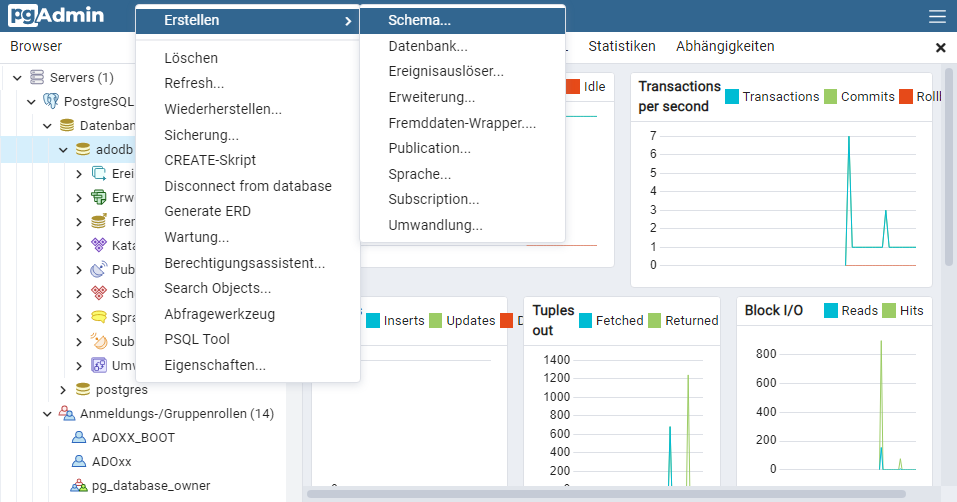 |
| 2. Geben Sie im Feld Name den Namen »ADOxx« ein. | 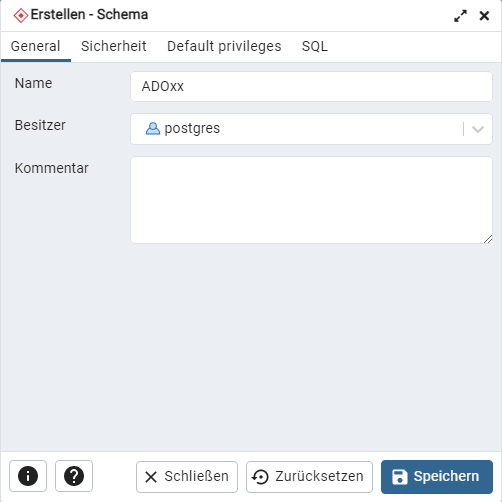 |
| 3. Wechseln Sie zur Registerkarte Sicherheit. Klicken Sie im Bereich Berechtigungen zweimal auf + Zeile hinzufügen, um zwei Zeilen hinzuzufügen. Fügen Sie »ADOxx« und »ADOXX_BOOT« als Berechtigte hinzu und weisen Sie beiden Usage-Berechtigungen auf das Schema zu. | 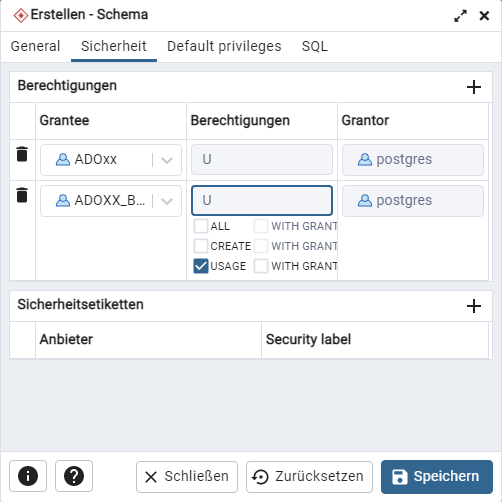 |
| 4. Wechseln Sie zur Registerkarte Default privileges. Klicken Sie auf der Registerkarte Tabellen auf + Zeile hinzufügen, um eine Zeile hinzuzufügen. Fügen Sie »ADOxx« als Berechtigten hinzu und weisen Sie ihm die Berechtigungen Insert, Select, Update und Delete für Tabellen zu. Klicken Sie dann auf Speichern. | 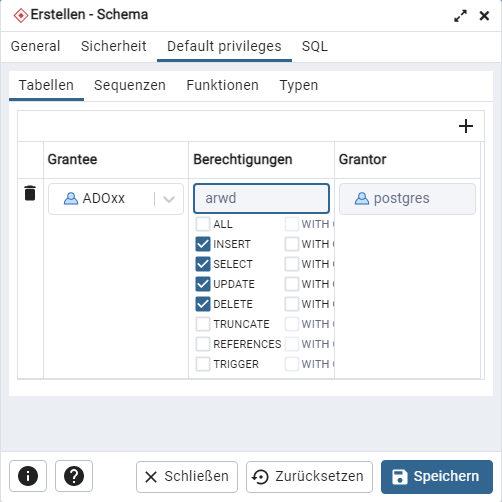 |
Das neue Schema »ADOxx« wird angelegt.
ODBC-Datenquelle erstellen
Erstellen Sie eine ODBC-Datenquelle für PostgreSQL-Server auf dem Server, auf dem pgAdmin installiert ist, sowie auf dem Rechner, auf dem der Applikations-Server installiert ist.
Zum Einrichten der Datenquelle muss die 64-Bit-Version der Datei odbcad32.exe aus dem Verzeichnis <WINDIR>\system32 gestartet werden. <WINDIR> steht für Ihr Windows-Installationsverzeichnis.
| 1. Wechseln Sie zur Registerkarte System-DSN, und klicken Sie auf Hinzufügen. | 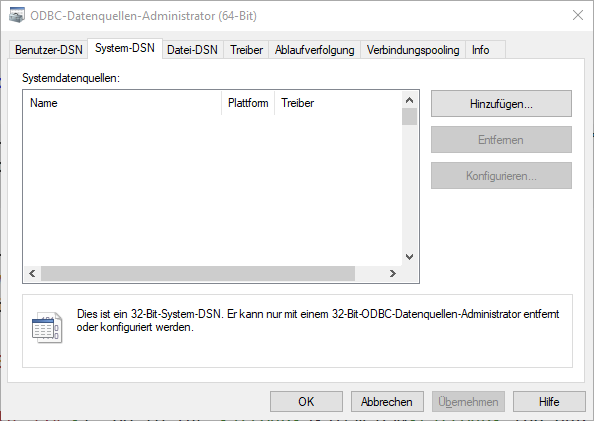 |
| 2. Wählen Sie den Treiber PostgreSQL Unicode(x64) aus, und klicken Sie dann auf Fertig stellen. | 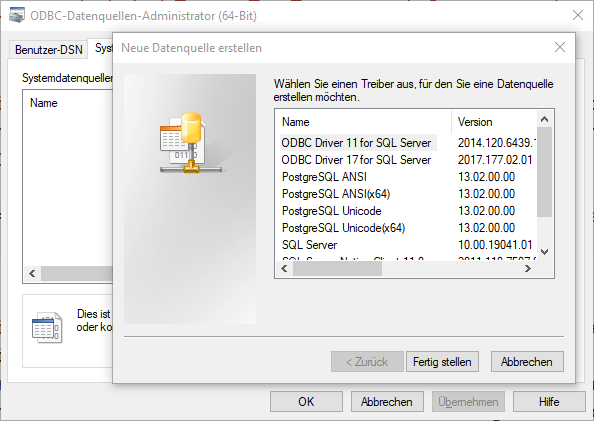 |
3. Geben Sie folgende Daten ein:
| 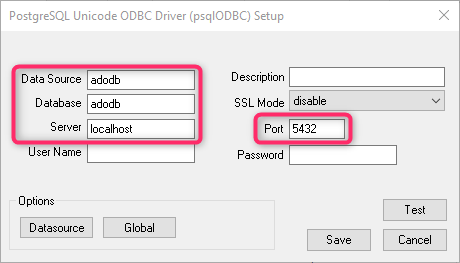 |
| 4. Klicken Sie im Bereich Optionen auf die Schaltfläche Datasource, und gehen Sie dann auf Seite 2 (Page 2). Deaktivieren Sie das Kontrollkästchen LF <-> CR/LF conversion und klicken Sie dann auf OK. | 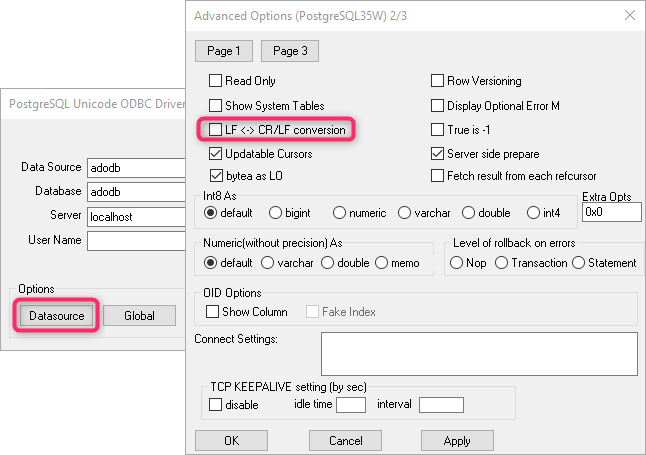 |
| 5. Klicken Sie auf Speichern, um die Erstellung der ODBC-Datenquelle abzuschließen. |
Tabellen erzeugen und Datenbank initialisieren
Zum Schluss müssen Sie Tabellen erzeugen und die neue Datenbank initialisieren. Führen Sie folgende Schritte auf dem Rechner aus, auf dem der Applikations-Server installiert ist.
| 1. Öffnen Sie die Eingabeaufforderung als Administrator und navigieren Sie zum Installationsverzeichnis des Applikations-Servers. | 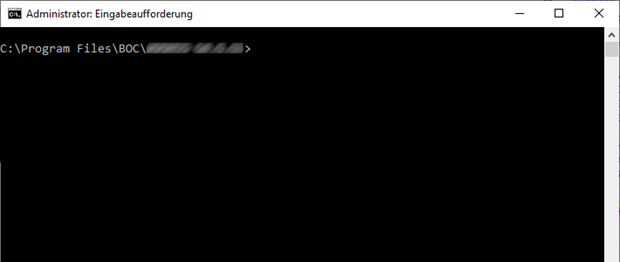 |
| 2. Passen Sie folgenden Befehl mit Ihren tatsächlichen Werten an und führen Sie ihn dann aus: .\amain.exe -mode install -dbimode tablesonly -db <neuer-datenbank-name> -dbadmin <mein-datenbank-admin-name> -dbadminpw <mein-datenbank-admin-passwort> -dt PostgreSQL -lib "<pfadname>\<bibliotheksdatei>.axl" -lic "<pfadname>\<lizenzdatei>.xxl" | 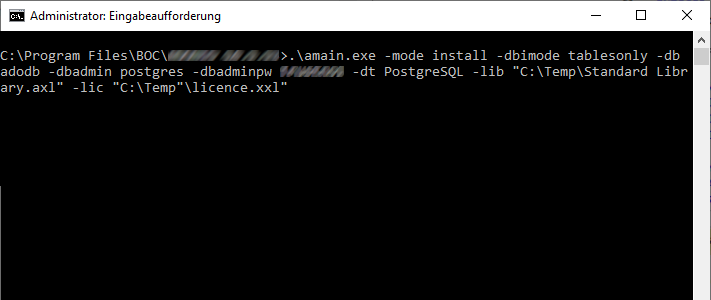 |
Die Datenbank ist einsatzbereit. Aus Sicherheitsgründen sollte jetzt das Passwort der Rolle »ADOxx« geändert werden (siehe Passwort der Rolle »ADOxx« ändern (optional)).
Platzhalter
Hier eine Erklärung der Platzhalter im Befehl:
<neuer-datenbank-name>: Der Name der neuen Datenbank.<mein-datenbank-admin-name>: Der Benutzername Ihres Datenbankadministrators.<mein-datenbank-admin-passwort>: Das Passwort Ihres Datenbankadministrators.<pfadname>\<bibliotheksdatei>.axl: Der vollständige Pfad und Dateiname der Bibliotheksdatei. In Anführungszeichen setzen.<pfadname>\<lizenzdatei>.xxl: Der vollständige Pfad und Dateiname der Lizenzdatei. In Anführungszeichen setzen.
Beispiel
.\amain.exe -mode install -dbimode tablesonly -db adodb -dbadmin postgres -dbadminpw geheim -dt PostgreSQL -lib "C:\Temp\Standard Library.axl" -lic "C:\Temp\licence.xxl"
Datenbank per Skript erstellen
Als Alternative zum automatischen Erstellen der Datenbank oder zum manuellen Erstellen mit PgAdmin können Sie eine Datenbank per Skript erstellen.
Folgende Skripte werden verwendet:
prepareDB.sqlpostgresql.sql
Sie finden diese Skripte im Installationspaket Ihres BOC Management Office® Produkts im Ordner 02 Rich Client\dbinfo.
| 1. Starten Sie psql und geben Sie die erforderlichen Informationen wie Server, Datenbank, Port, Benutzername und Passwort ein. Drücken Sie Enter, um die Standardwerte in den eckigen Klammern zu übernehmen. Sie können die Standarddatenbank und den Datenbank-Superuser »postgres« verwenden. | |
2. Zuerst müssen die Rollen »ADOxx« und »ADOXX_BOOT«, die neue Datenbank und das Schema »ADOxx« mit dem Skript prepareDB.sql erstellt werden. Öffnen Sie prepareDB.sql in einem Texteditor und ändern Sie folgenden Parameter:
| 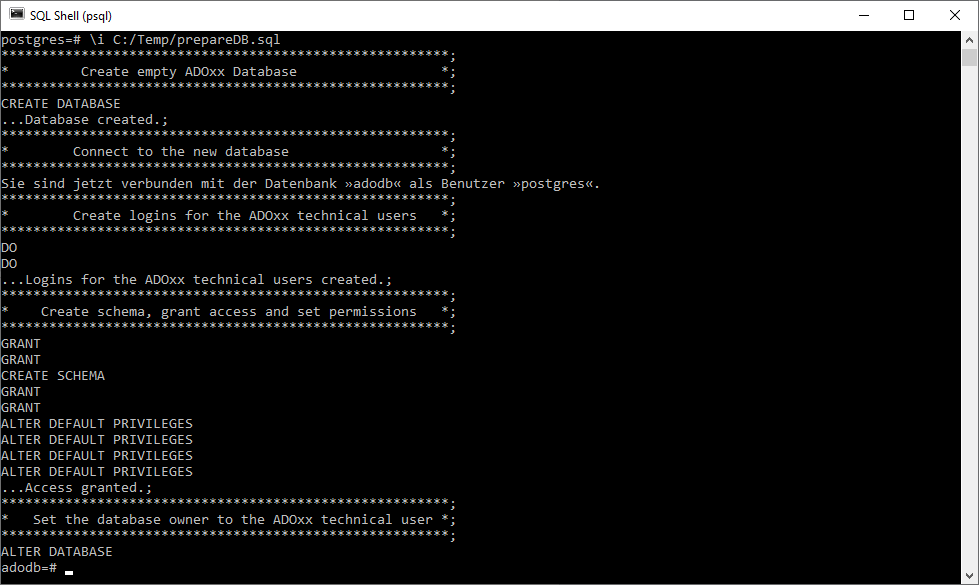 |
| 3. Als nächstes müssen die Tabellen mit dem Skript postgresql.sql vorbereitet werden. Führen Sie das Skript in psql mit dem Befehl \i <pfadname>/postgresql.sql aus. | 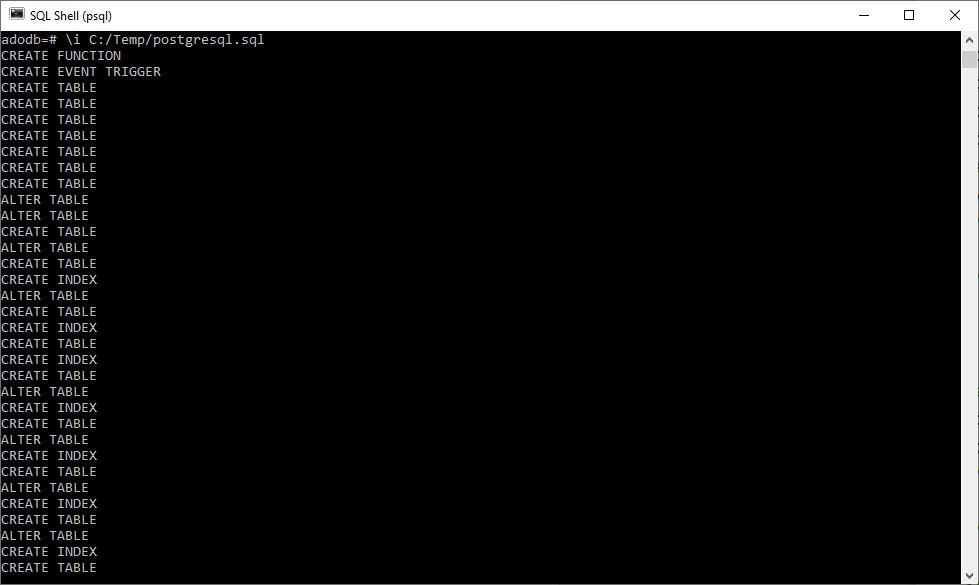 |
| 4. Erstellen Sie eine ODBC-Datenquelle für PostgreSQL-Server auf dem Rechner, auf dem der Applikations-Server installiert ist (siehe ODBC-Datenquelle erstellen). | 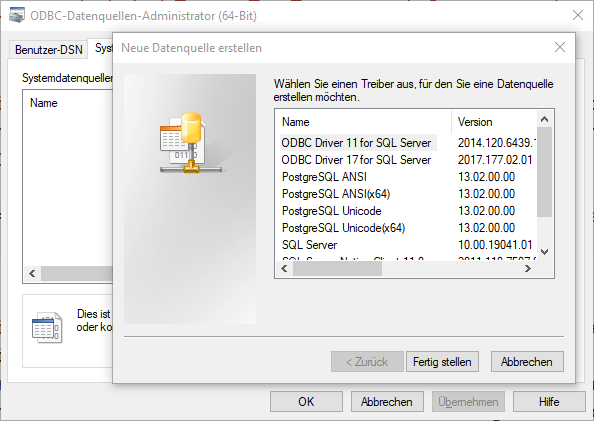 |
| 5. Zum Schluss muss die neue Datenbank initialisiert werden. Öffnen Sie die Eingabeaufforderung als Administrator und navigieren Sie zum Installationsverzeichnis des Applikations-Servers. Passen Sie folgenden Befehl mit Ihren tatsächlichen Werten an und führen Sie ihn dann aus: .\amain.exe -mode install -dbimode initonly -db <neuer-datenbank-name> -dbadmin <mein-datenbank-admin-name> -dbadminpw <mein-datenbank-admin-passwort> -dt PostgreSQL -lib "<pfadname>\<bibliotheksdatei>.axl" -lic "<pfadname>\<lizenzdatei>.xxl". Hier eine Erklärung der Platzhalter im Befehl:
| 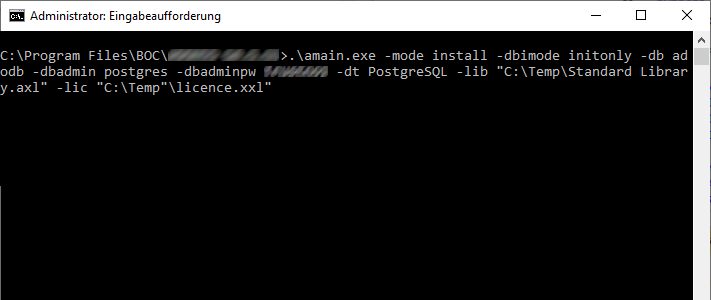 |
Die Datenbank wird initialisiert und ist dann einsatzbereit. Aus Sicherheitsgründen sollte jetzt das Passwort der Rolle »ADOxx« geändert werden (siehe Passwort der Rolle »ADOxx« ändern (optional)).
Passwort der Rolle »ADOxx« ändern (optional)
Die Rolle »ADOxx« ist für die Anmeldung an einer BOC Management Office®-Datenbank notwendig. Nach der Initialisierung der Datenbank wird aus Sicherheitsgründen empfohlen, das Standardpasswort »r0KaQIFA]cPd2Ave« der Rolle »ADOxx« zu ändern.
Die Rolle »ADOXX_BOOT« muss vorhanden sein, damit Sie das Passwort der Rolle »ADOxx« ändern können. Führen Sie folgende Schritte auf dem Rechner aus, auf dem der Applikations-Server installiert ist:
| 1. Öffnen Sie die Eingabeaufforderung als Administrator und navigieren Sie zum Installationsverzeichnis des Applikations-Servers. | 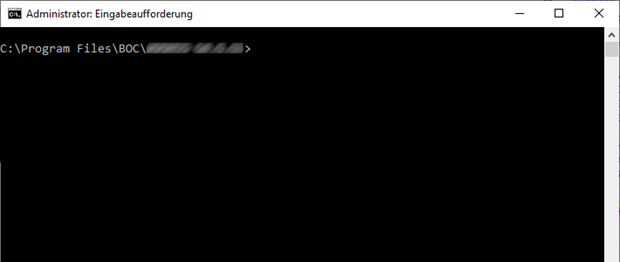 |
| 2. Passen Sie folgenden Befehl mit Ihren tatsächlichen Werten an und führen Sie ihn dann aus: .\amain.exe -mode install -db <mein-datenbank-name> -dbadmin ADOxx -dbadminpw <altes-datenbank-benutzer-passwort> -dt PostgreSQL -changeownerpw -newpw <neues-datenbank-benutzer-passwort#62; | 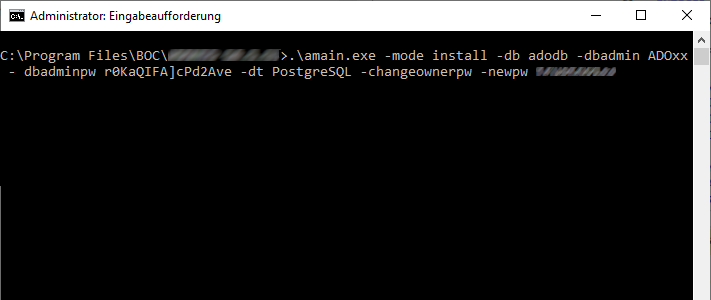 |
Das Passwort der Rolle »ADOxx« wird geändert.
Platzhalter
Hier eine Erklärung der Platzhalter im Befehl:
<mein-datenbank-name>: Der Name der Datenbank.<altes-datenbank-benutzer-passwort>: Das aktuelle Passwort des Datenbankbenutzers »ADOxx«.<neues-datenbank-benutzer-passwort>: Das neue Passwort, das Sie dem Datenbankbenutzer »ADOxx« zuweisen möchten.
Beispiel
.\amain.exe -mode install -db adodb -dbadmin ADOxx -dbadminpw r0KaQIFA]cPd2Ave -dt PostgreSQL -changeownerpw -newpw geheim